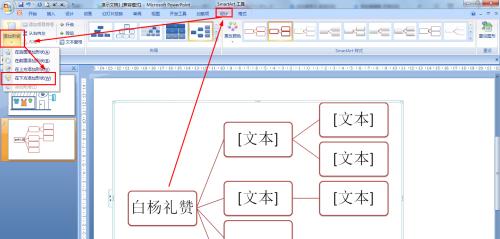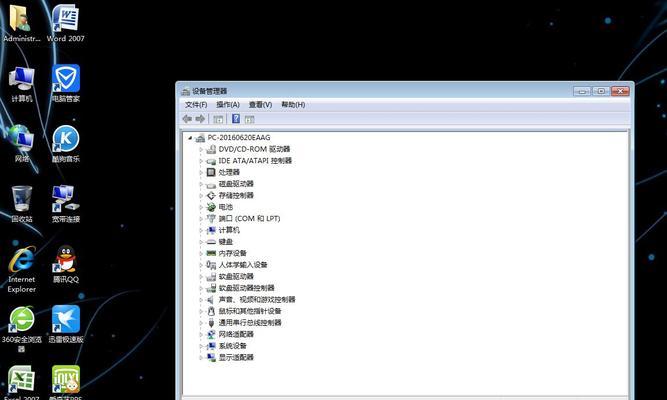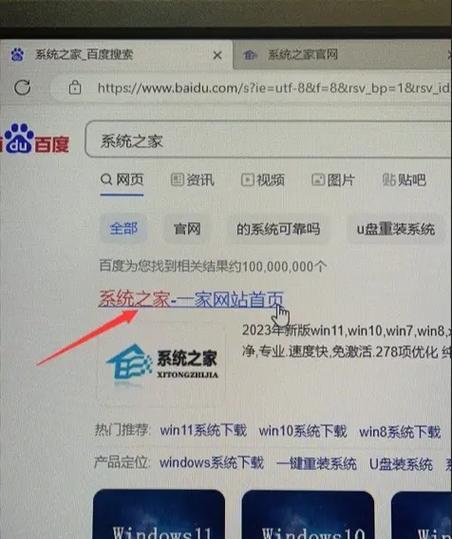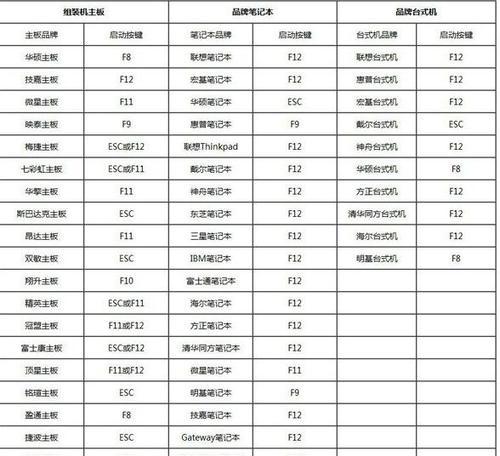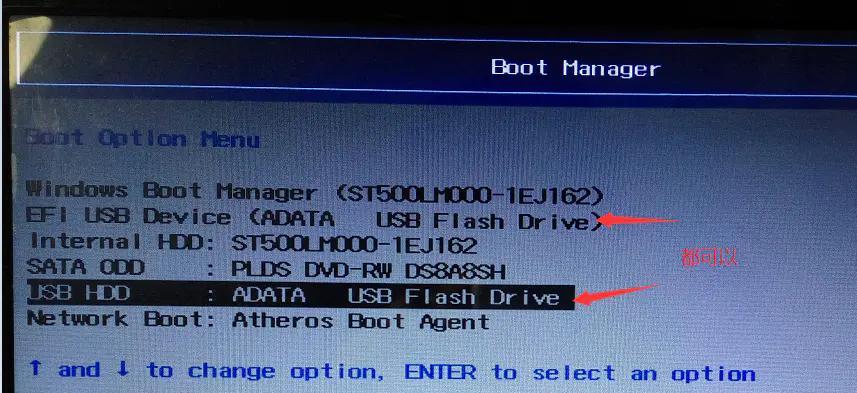在电脑维修、系统安装等情况下,我们经常需要使用启动光盘来解决问题或者安装新系统。然而,大部分用户对于如何制作刻录启动光盘的方法并不熟悉。本文将详细介绍如何制作刻录启动光盘,以便读者在需要时能够轻松应对各种情况。
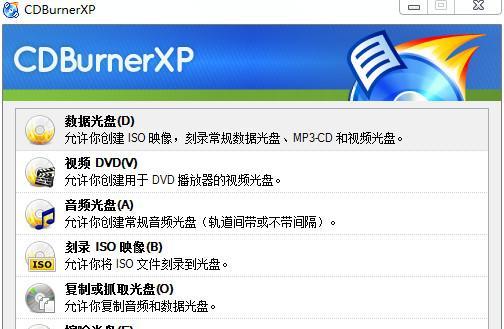
准备工作
1.确保你有一台可用的刻录机
检查你的电脑是否配备了一个刻录机,如果没有,你需要购买一个外置刻录机。确保刻录机可以正常工作,并已连接到电脑。
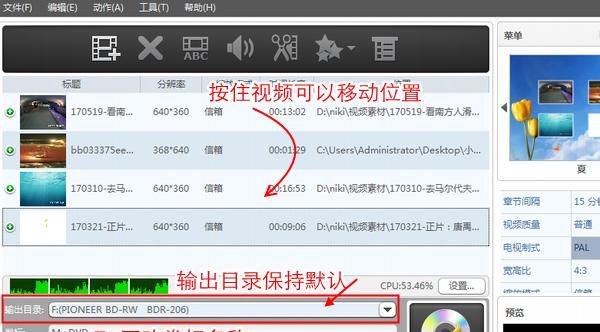
2.下载并准备启动光盘映像文件
在制作刻录启动光盘之前,你需要下载一个适用于你的操作系统的启动光盘映像文件。这个文件通常以ISO格式提供,确保你从官方网站或可信的来源下载。
选择合适的刻录软件
1.了解各种刻录软件的特点及选择
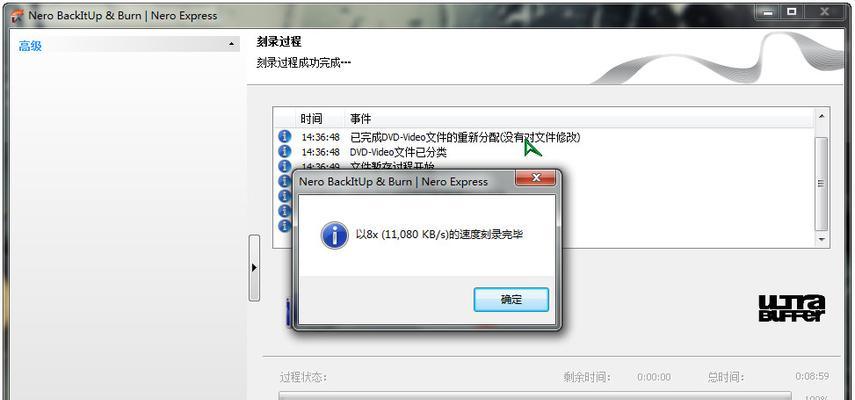
目前市面上有很多刻录软件可供选择,如Nero、ImgBurn等。在选择刻录软件时,你需要考虑软件的稳定性、易用性以及兼容性等因素。
2.下载并安装刻录软件
根据你的选择,下载并安装合适的刻录软件。确保你从官方网站或可信的来源下载,并按照安装向导进行安装。
刻录启动光盘
1.打开刻录软件并导入ISO文件
启动刻录软件后,找到导入或添加ISO文件的选项。点击该选项,浏览到你之前下载的启动光盘映像文件,并选择导入。
2.设置刻录参数
在刻录软件中,你可以设置一些参数,如刻录速度、刻录模式等。根据需要,选择合适的参数。
3.插入空白光盘
将空白光盘插入刻录机,确保光盘没有损坏或者已经被使用过。
4.开始刻录
在确认刻录参数设置无误后,点击“开始刻录”按钮,开始制作刻录启动光盘。
验证启动光盘
1.引导计算机使用启动光盘
在制作完成后,重启计算机并按下相应的键(通常是F2、F10或Delete键)进入BIOS设置。在设置中,将光盘驱动器设置为第一引导设备,保存并退出。
2.检查光盘是否能够正常启动
在计算机重新启动后,刻录启动光盘会被检测并尝试引导。如果你能够看到启动菜单或者系统加载界面,那么表示刻录启动光盘制作成功。
常见问题及解决方法
1.刻录过程中出现错误怎么办?
如果在刻录过程中出现错误,可能是刻录软件设置有误或者刻录机出现故障。你可以尝试重新设置参数,更换刻录软件,或者检查刻录机的连接状态。
2.刻录后无法启动光盘怎么办?
如果刻录启动光盘无法正常启动,可能是ISO文件损坏或者刻录参数设置有误。你可以重新下载ISO文件,并仔细检查刻录参数是否正确。
制作刻录启动光盘可以帮助我们在电脑问题解决和系统安装时快速应对各种情况。通过准备工作、选择合适的刻录软件、刻录启动光盘以及验证启动光盘的步骤,我们可以轻松完成这一任务。遇到问题时,我们需要仔细检查设置和参数,并尝试解决方法。
标签: #制作